极速PE官网 > 帮助中心 >
电脑公司ghost xp专业版光盘安装教程
作者:pe系统 2016-09-20
电脑公司ghost xp光盘安装教程是什么,电脑公司xp现在还是非常流行的,电脑公司xp系统具有安全,快速,稳定等特点。是非常适合我们日常工作和学习中使用的,我知道你们非常需要这系统了,那么就让系统之家小编告诉你电脑公司ghost xp光盘安装教程吧。
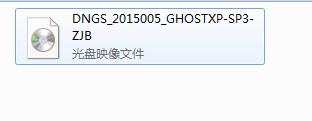
一、ghostxpsp3纯净版系统安装前期准备:
1、 首先大家需要清楚自己要安装的系统是Win xp 位还是Win xp 位的。因为现在大家的内存基本都有4G,因此小编建议大家可以安装位win xp系统,从而能更好体验win xp系统运行效率。
2、 接着是需要下载相应的Win xp 位或者Win xp 位系统镜像。电脑公司 位win xp系统及电脑公司ghost系统下载:
3、 由于这里我们使用的是硬盘安装,所以大家需要确认自己电脑中是否有安装解压缩软件,比如WinRAR或好压之类的。
4、 需要进行安装电脑或笔记本等设备。
二、 电脑公司Win xp系统硬盘安装具体操作步骤:
1、 在windows xp之家下载的系统一般都是为ISO镜像格式。此时,我们需要对下载下来的Win xp系统镜像进行解压。鼠标右键点击镜像文件,在弹出的右键菜单栏选择“解压到win xp_Luobo_x86CJ_2016_03b29999”,这样,系统文件就会解压到当前系统镜像所在盘内。
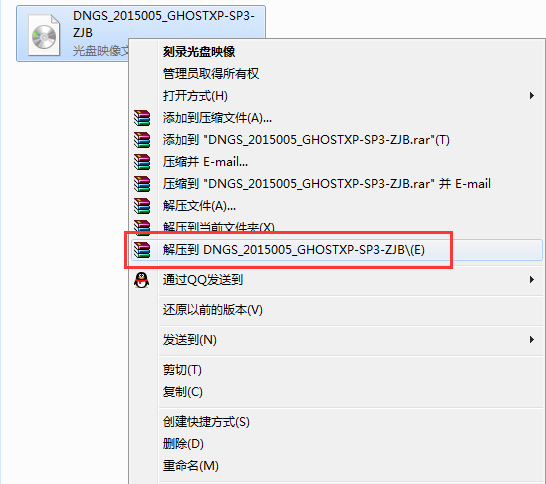
2、 当win xp镜像文件解压完成后,会生成一个相应的电脑公司win xp 位系统文件夹。
电脑公司xp图33、 现在我们打开文件夹,找到里面的“硬盘安装”程序,点击即可安装。
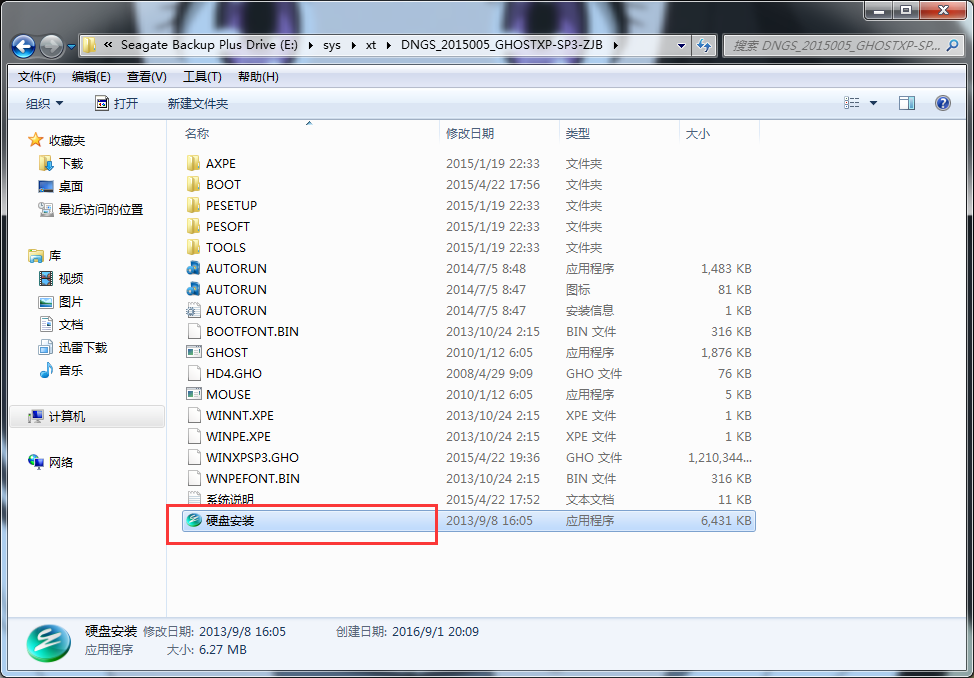
注:这里,我们也可以点击“AUTORUN”应用程序进行安装,如果你下载的镜像里面有这个程序。
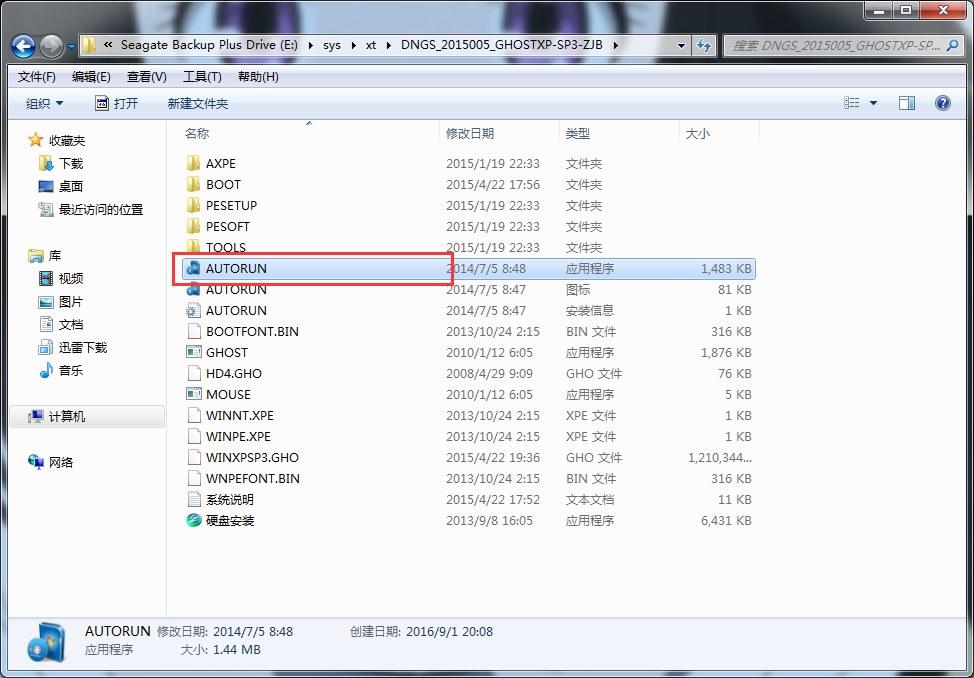
点击“AUTORUN”,则会出现电脑公司win xp安装界面,大家选择“安装 Win xp SP1 装机版到C盘”即可。

PS,如果你下载的不是都没有“硬盘安装”或“AUTORUN”,但是能看到“setup”应用程序,也是一样安装win xp系统的。
4、 对于以上的操作,点击后都是会出现一个“OneKey Ghost”窗口,查看GHO WIM ISO映像路径是否正确,一般在该窗口打开的过程中,会自动识别对应的GHO镜像文件,或者可以通过“打开”按钮来更改要安装的镜像文件→选择系统要存放的磁盘。接着确认下要安装(还原)电脑公司win xp 位系统的位置,点击确定。
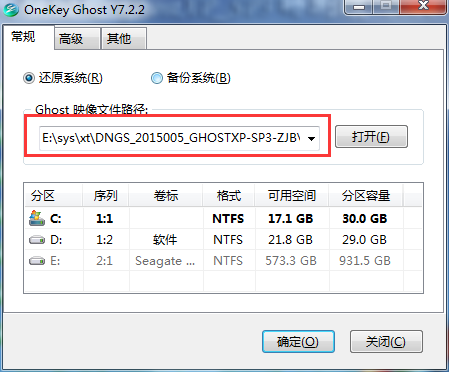
5、 然后在出现的提示界面上,选择“是”,那么就会立即开始计算机重启进行还原。如下图所示:
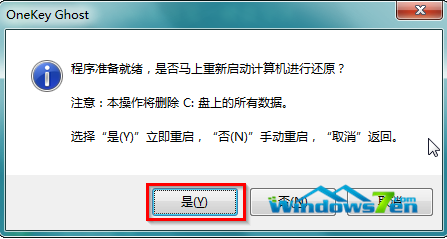
6、 重启后,那么就会进入的是系统还原,大家能看通过查看还原进度条来查看还原进度。
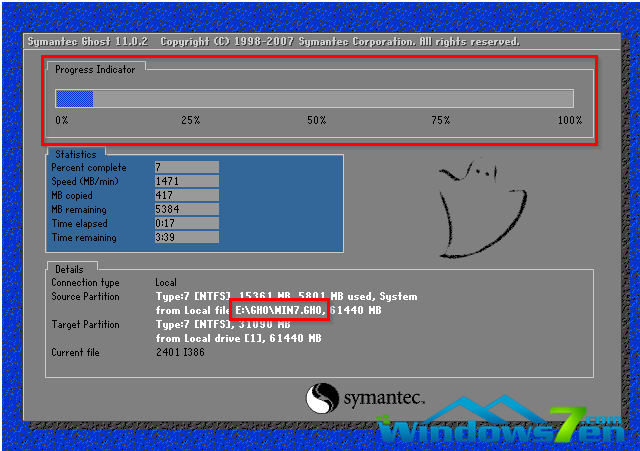
7、 当进度条跑到100%,还原完成后,那么系统就会自动进入全自动安装了。这时就期待下我们的电脑公司win xp装机版快速安装好吧。
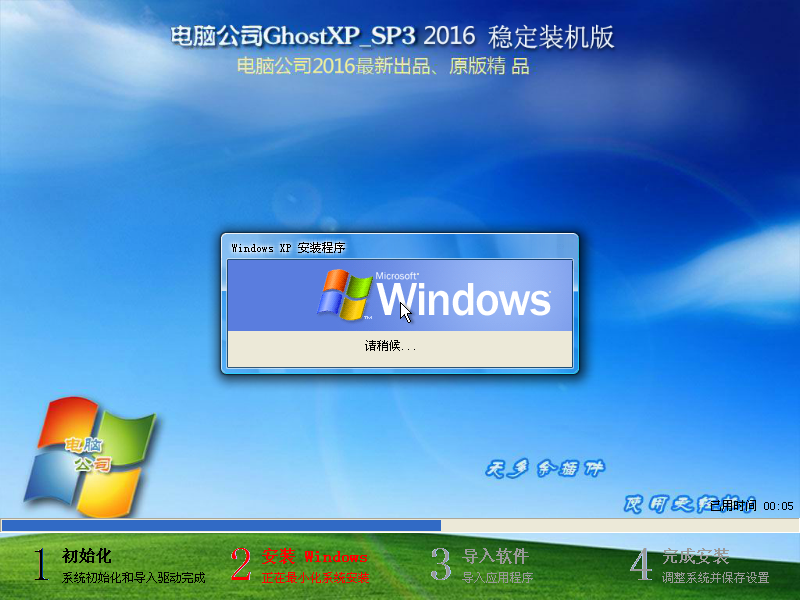
8、 这个电脑公司win xp系统在安装过程中,程序会自动安装识别的,大家不要再担心不知要去哪里找相应的硬件驱动了。

9、 最终安装好的电脑公司win xp ghost系统画面如下:
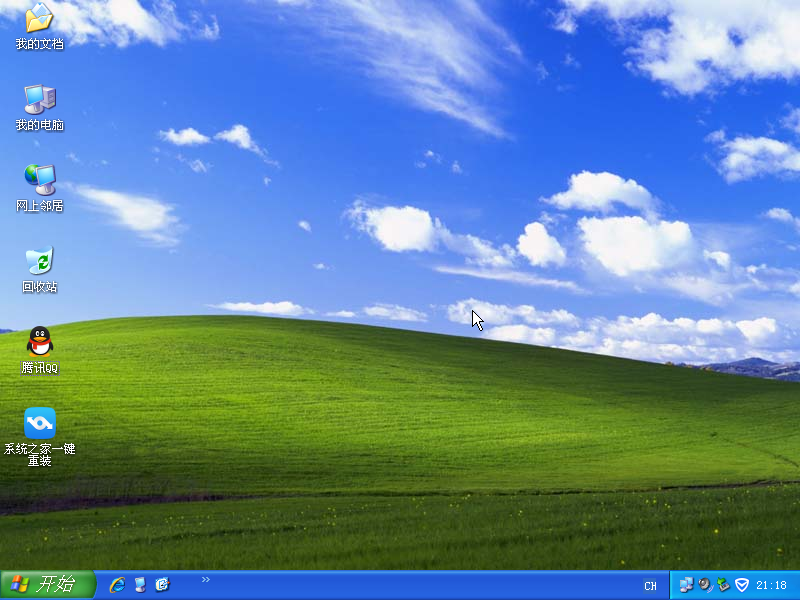
以上就是关于电脑公司ghost xp光盘安装教程了,相信你们通过这篇文章已经学会了光盘安装电脑公司ghost xp系统了,以后遇到安装系统问题的时候,就可以使用小编这个光盘安装系统方法进行安装系统了,希望这篇文章对你们安装系统带来帮助。
摘要:电脑公司ghost xp光盘安装教程是什么,电脑公司xp现在还是非常流行的,电脑公司xp系统具有安全,快速,稳定等特点.那就让小编告诉你电脑公司ghost xp光盘安装教程吧.....
